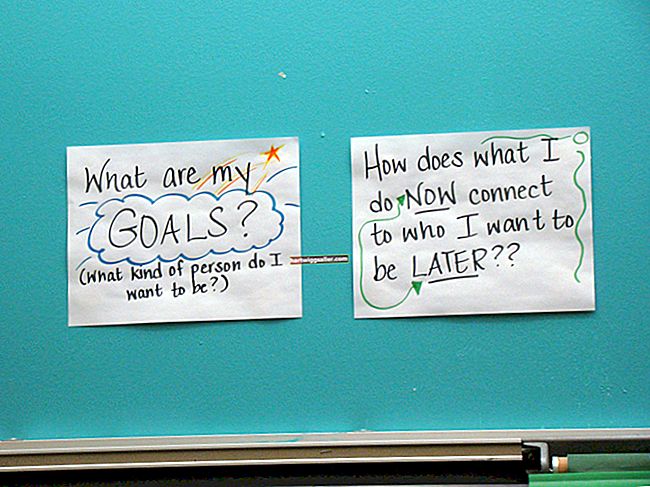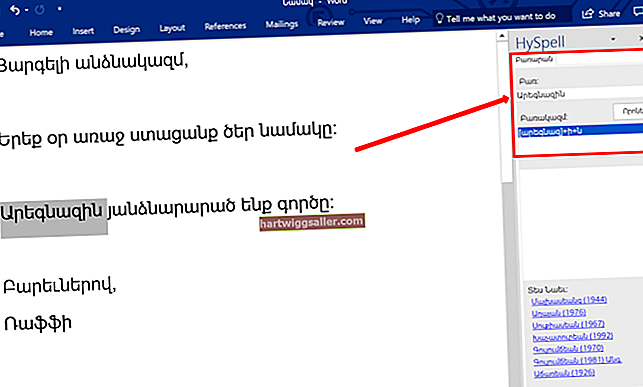Per crear i imprimir etiquetes d'adreça seria un procés molt dur, fins i tot si tinguéssiu un ajudant d’oficina que us ajudés. Afortunadament, fent servir un complement gratuït a Google Docs, el procés és molt ràpid. El complement plantilla d'etiqueta d'adreça La fabrica Avery, la mateixa empresa que fabrica etiquetes adhesives de correu, però no necessàriament cal que utilitzeu les etiquetes perquè el complement us funcioni.
Organització dels vostres contactes
Abans de crear etiquetes d’adreces, haureu de reunir els vostres contactes i les seves adreces en un full de càlcul a Fulls de càlcul de Google. La manera més senzilla de fer-ho és simplement exportar la vostra llista de contactes a un fitxer CSV. CSV significa valors separats per comes, que és un simple fitxer de full de càlcul. Afortunadament, la majoria de sistemes de contacte, inclosos Gmail i Outlook, us ofereixen l'opció d'exportar els vostres contactes a un fitxer CSV, de manera que no haureu d'introduir noms i adreces manualment.
Si utilitzeu Gmail, podeu exportar els vostres contactes anant a contacts.google.com per veure tots els vostres contactes. Feu clic a"Més," seleccioneu"Exporta" i llavors feu clic "CSV de Google."Després de baixar el fitxer a l'ordinador, pengeu-lo a Google Drive a drive.google.com. Quan feu doble clic a Google Drive, s'obrirà amb l'aplicació de full de càlcul de Google, Fulls de càlcul de Google.
Gestió d'un full de càlcul de contacte
Per crear etiquetes a partir d'un full de càlcul, tots els vostres contactes han d'estar en l'ordre correcte, és a dir, amb cada nom, cada carrer, cada ciutat, etc., en columnes diferents, amb l'adreça de cada persona a la seva pròpia fila. Si heu exportat els vostres contactes a un fitxer CSV, ja estan en l'ordre correcte.
Si introduïu les dades manualment, utilitzeu la primera fila com a capçalera, amb les etiquetes adequades per a cada columna, com ara Nom,Carrer,Ciutat,Codi ZIP, etcètera. Si heu exportat els vostres contactes, no dubteu a suprimir les columnes que no necessiteu, com ara els números de telèfon, però no és necessari. Podreu seleccionar i ignorar les columnes d'informació que vulgueu quan arribi el moment de combinar el full de càlcul en un document d'etiquetes.
Utilització de la plantilla d’etiqueta de Documents de Google
Un cop tingueu a punt el full de càlcul, el podreu tancar. Google desa els canvis al vostre full automàticament. Ara obriu un nou document de Google. És hora d’instal·lar el complement Avery.
1. Feu clic a "_Add-Ons" a la barra d'eines que hi ha a sobre del document i seleccioneu "Obteniu complements".
2. Tipus"Avery" al camp Cerca i després feu clic el "Gratuït " botó situat al costat de la combinació d'Avery Label. Seleccioneu el vostre compte de Google si se us demana.
Ara veureu un missatge que indica que permetreu que el complement accedeixi al vostre compte de Google. Llegiu-ho atentament. El complement necessita accedir als fitxers de Google Drive perquè funcioni.
3. Feu clic a "Permet ". Al cap d'uns segons, apareixerà un missatge que indica que ara podeu utilitzar la combinació d'Avery Labels, que ara es troba als complements de la barra d'eines.
4. Feu clic a"Complements"de nou, seleccioneu el nou "Fusió d'etiquetes d'Avery " opció i després feu clic "Nova combinació".
5. Seleccioneu "Etiquetes d'adreces " des de la finestra emergent. L’altra opció és crear etiquetes de nom, de manera que si alguna vegada les necessiteu, sabreu que també les podeu fer aquí.
6. Seleccioneu quantes etiquetes voleu que apareguin a cada full. Corresponen a les etiquetes d’adreces d’Avery i inclouen números de producte, com ara "5160, 30 etiquetes per full" o bé "5161, 20 etiquetes per full."
7. Seleccioneu el full de càlcul que acabeu de crear amb els vostres contactes i feu clic el "Selecciona" botó.
A la barra lateral, el complement confirma el nom del full de càlcul, els noms de capçalera de columna que heu introduït a la primera línia. el nombre mitjà de producte. Si teniu diversos fulls al mateix fitxer, podeu seleccionar quin full voleu utilitzar.
8. Feu clic a cada capçalera de columna que heu creat. Apareixeran dins d’un quadre de text al document obert. Cada nom de columna es troba dins de dos parells de claudàtors. Si no seleccioneu una capçalera de columna, la informació d'aquesta columna no apareixerà a les etiquetes.
9. Col·loqueu la informació adequada a les seves pròpies línies. Col·loqueu el cursor amb cura entre els claudàtors entre els noms de les capçaleres i premeu"Introduïu". Tingueu en compte que també podeu posar espais i puntuacions entre els noms de capçalera en lloc d'un salt de línia.
Exemple d'etiqueta o etiqueta de nom:
[[Nom]]
[[Carrer]]
[[Estat de la Ciutat]]
[[ZIP]]
S'obre una finestra nova que confirma que la combinació s'ha completat en un document nou amb el títol del número de producte Avery al títol. El document s'obre automàticament en una nova pestanya, a punt per imprimir-se.